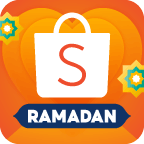Word2010轻松上手:一键插入完美目录指南
作者:佚名 来源:未知 时间:2025-05-05
在Word2010中插入目录是一个十分有用的功能,特别是在处理长文档时,目录可以帮助读者快速定位所需内容。以下是关于如何在Word2010中插入目录的详细指南。

一、准备工作
在插入目录之前,你需要确保文档中的标题已经按照所需的大纲级别进行了格式化。Word2010支持多级标题,例如一级标题、二级标题等。这些级别将决定目录中的层级结构。

1. 选择标题文本:首先,选中你想要设置为标题的文本。例如,文档的章节名称通常设置为一级标题。

2. 设置大纲级别:右键点击选中的文本,选择“段落”。在弹出的“段落”对话框中,找到“大纲级别”选项。根据你的需要选择一级、二级或其他级别。设置完成后,点击“确定”。

对文档中所有的标题重复上述步骤,确保每个标题都有正确的大纲级别。
二、插入目录
1. 打开Word文档:在电脑上使用Microsoft Word 2010打开你想要插入目录的文档。
2. 定位光标:将光标放置在文档的开始位置,或者你希望目录出现的位置。通常,目录会放在文档的第一页或紧跟在封面和目录页之后。
3. 插入空白页(可选):如果你希望目录单独占一页,可以在插入目录之前先插入一个空白页。点击“插入”选项卡,然后选择“空白页”。
4. 打开引用选项卡:在Word2010的顶部菜单栏中,找到并点击“引用”选项卡。
5. 选择插入目录:在“引用”选项卡中,找到“目录”组。点击“目录”下拉按钮,从弹出的菜单中选择“插入目录”。
6. 设置目录选项:弹出“目录”对话框后,你可以根据需要设置目录的选项。例如,你可以选择目录的显示级别(如1-3级),设置制表符前导符的样式等。如果你对默认设置满意,直接点击“确定”。
此时,Word将根据你设置的大纲级别自动生成目录,并将其插入到你指定的位置。
三、自定义目录样式
生成的目录可能并不完全符合你的审美或格式要求。幸运的是,Word2010允许你自定义目录的样式。
1. 修改目录样式:在“目录”对话框中,点击“修改”按钮。这将打开一个“样式”对话框,其中列出了目录中使用的样式。
2. 选择样式:从列表中选择你想要修改的样式。例如,你可能想要修改一级标题的样式。
3. 编辑样式:点击“修改”按钮(在“样式”对话框中),这将打开一个“修改样式”对话框。在这里,你可以设置字体的样式、大小、颜色,以及段落的对齐方式、缩进、间距等。
4. 应用更改:完成设置后,点击“确定”按钮。Word将应用你所做的更改到目录中的相应样式。
5. 更新目录:如果你对文档进行了修改(如添加或删除了标题),需要更新目录以反映这些更改。在目录上右键点击,选择“更新域”。在弹出的对话框中,选择“更新整个目录”或“只更新页码”,然后点击“确定”。
四、使用自动目录的优势
Word2010提供了自动目录功能,这意味着当你添加、删除或移动标题时,只需更新目录即可自动反映这些更改。使用自动目录的好处包括:
省时省力:无需手动输入目录内容,减少了出错的可能性。
易于更新:只需点击几下鼠标即可更新目录,适应文档内容的任何变化。
保持一致性:自动目录与文档中的标题样式保持一致,确保了文档的专业外观。
五、手动添加目录项(可选)
虽然自动目录是大多数情况下的首选方法,但有时你可能需要手动添加目录项。例如,当你想要将某个特定段落或页面添加到目录中,但该段落或页面没有设置为标题样式时。
1. 定位到目标位置:在文档中找到你想要添加到目录中的位置。
2. 插入书签:点击“插入”选项卡,然后选择“书签”。在弹出的对话框中,为你的书签命名并点击“添加”。
3. 手动添加目录项:回到目录位置,右键点击目录区域并选择“手动添加目录项”。在弹出的对话框中,输入你想要显示的目录项文本,并在“页码”字段中点击“书签”按钮以选择你之前创建的书签。
4. 完成添加:设置完成后,点击“确定”按钮。你的手动目录项将被添加到目录中。
请注意,手动添加的目录项需要手动更新页码,当文档内容发生变化时。因此,除非必要,否则建议使用自动目录功能。
六、解决常见问题
在插入和更新目录时,可能会遇到一些常见问题。以下是一些解决方案:
目录页码不正确:这通常是因为文档中的页码设置不正确或目录未更新。检查页码设置,然后右键点击目录并选择“更新域”以更新页码。
目录中的标题缺失:确保你想要的标题已经设置为正确的大纲级别,并更新目录以包含新添加的标题。
目录样式不符合要求:通过修改目录样式来自定义目录的外观和格式。
七、结论
在Word2010中插入目录是一个简单而强大的功能,它可以帮助你创建专业、易于导航的文档。通过遵循上述步骤,你可以轻松插入、自定义和更新目录,以适应你的文档需求。无论是处理学术论文、商业报告还是其他类型的长文档,掌握这一技能都将大大提高你的工作效率和文档质量。
- 上一篇: 探寻梵缺小说宇宙:全集收录,精彩不容错过!
- 下一篇: LOL的OMG战队队员详细资料有哪些?